批量自由打印旨在完成两种客户需求:
1.批量导入并打印Excel中的内容信息。
2.自由添加并保存收件人信息,用于随时打印。
我们开始介绍批量自由打印的操作方法:
一:导入Excel文件地址与订单信息:
精打支持*.xls *.csv 两种常用Excel格式
点击此处下载Excel批量自由打印模板 (并非完全要求按照模板的格式,您可以按照您从其他软件或者网站导出的格式在设置对应字段中匹配精打与您的表格字段)
1.打开批量自由打印
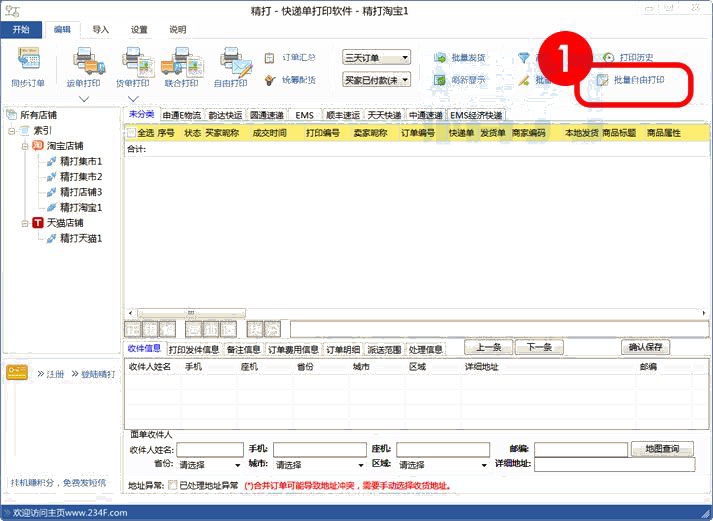
2.打开一个Excel文件,点击②处会弹出打开文件界面。关于收件人信息的调用与保存,请参照自由打印章节。
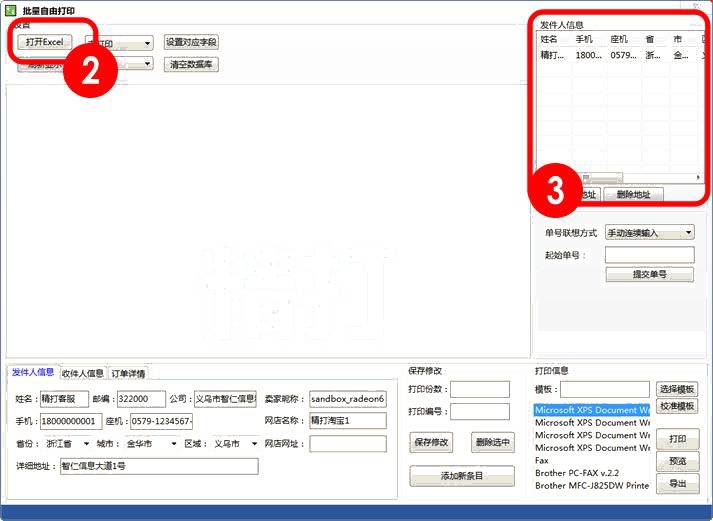
3.选择一个需要导入的Excel文件,我们这里示范使用1.xls
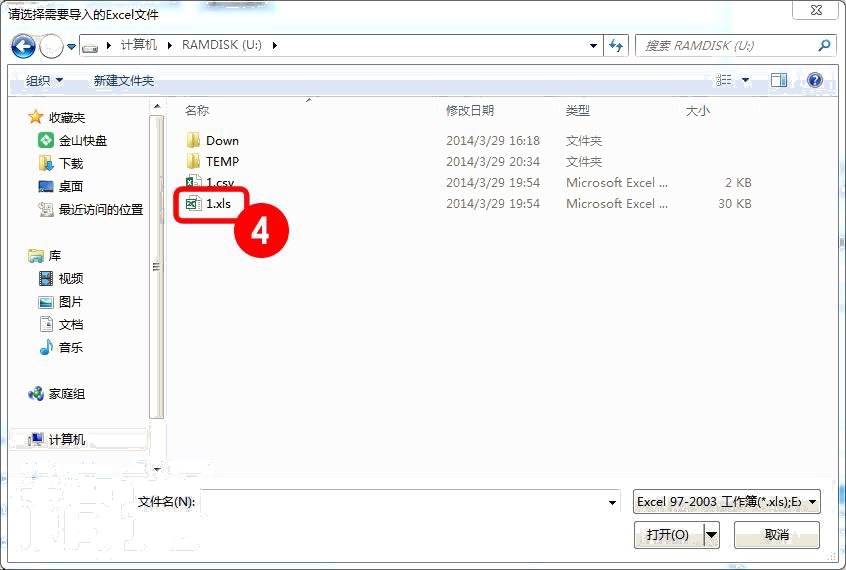
4.我们这边插一下Excel文件的结构说明
1)⑤处为字段名
2)⑥处为表名
这两个结构名称将在后面使用到
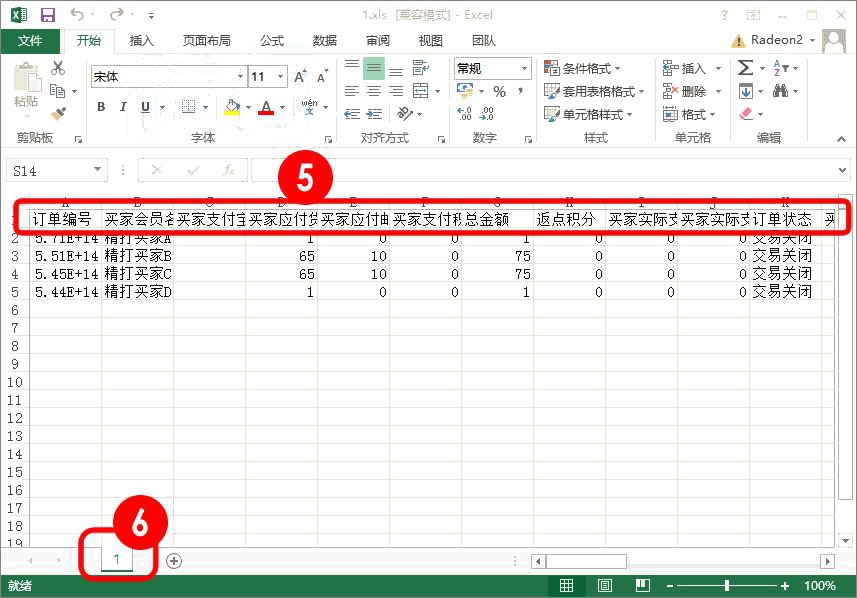
5.在⑦位置选择⑥处显示的表名,⑦处的表名会比⑥处多一个$
选好表名之后点击⑧位置
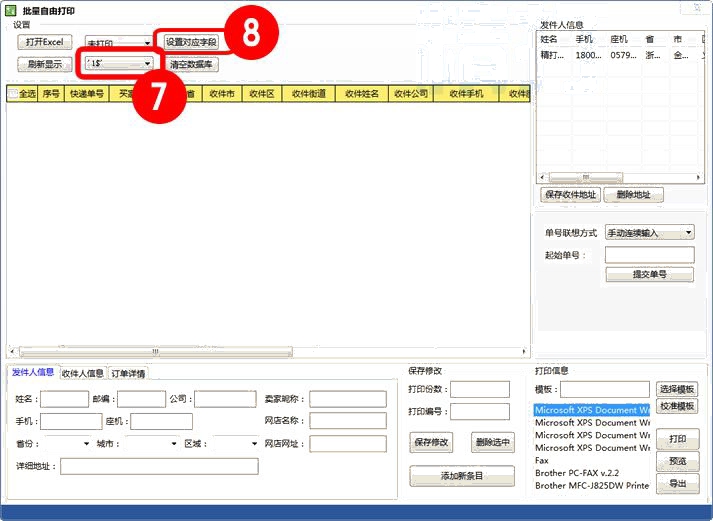
6.把EXCEL中的“收货人姓名”等等内容和 打印到快递单上的“收件人姓名”对应起来。
比如:
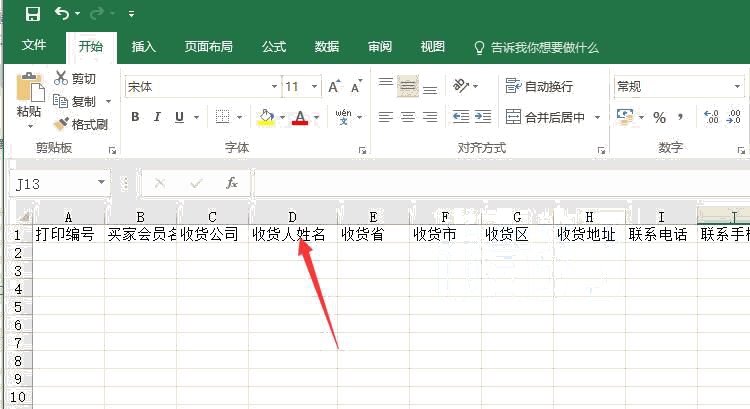
然后在精打设置对应字段的界面上:
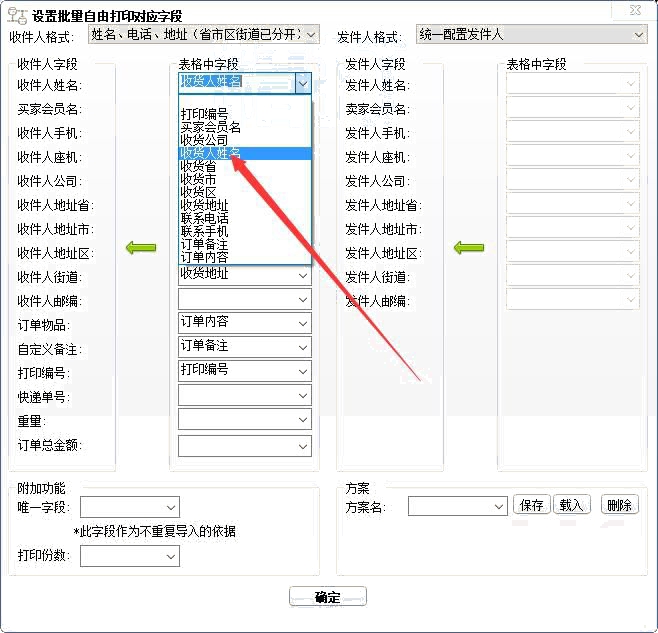
6.1.要完成一个完整的字段对应,必须设置如下图的三个位置:收件人姓名,收件人手机,收件人街道。
如果打印电子面单,同时您的表格里没有收件人省,表格里没有收件人市,表格里没有收件人区。
a)如果您的表格里,姓名是独立一个格子,电话是独立一个格子,省份是一个格子,市是一个格子,区是一个格子,街道是一个格子,这样就选择 “姓名、电话、地址(省市区已分开)”(这是示例表格中默认的方式)
b)如果您的表格里,姓名是独立一个格子,电话是独立一个格子,省市区街道是一个格子,这样就选择 “姓名、电话、地址(省市区未分开)”
c)如果您的表格里,姓名,电话,地址全部内容都写在一个格子里,那么选择“姓名、电话和地址全部未分开”
请注意:a) b) c)三种方案的目的就是想导入到精打内部的时候,省 市 区 街道分开写入到精打内部系统里,b) c) 的方案如果没有自动分开,那么还需要手动分开,所以推荐使用 a) 的方法。
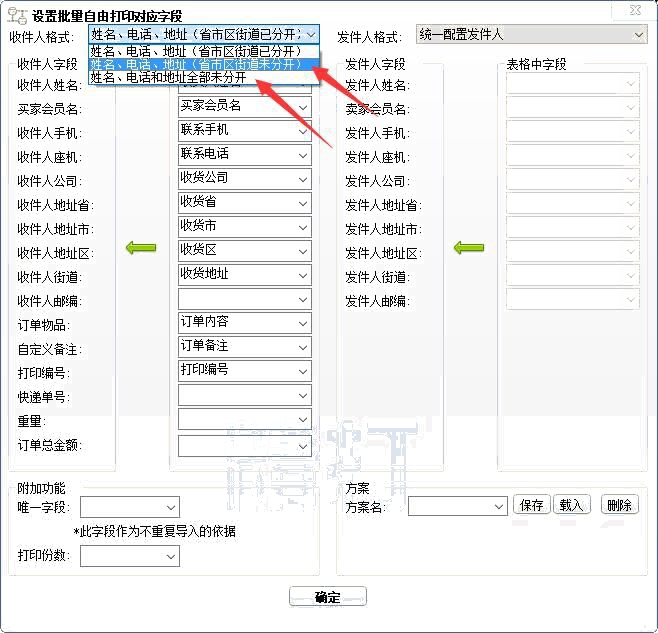
7.点击⑩中的刷新显示(请勿多次点击,如果没有设置唯一字段,Excel表格中的内容会多次导入)
在⑪中选中一个或者多个订单,选中一个快递单模板和打印机,点击打印,即可输出打印内容了。
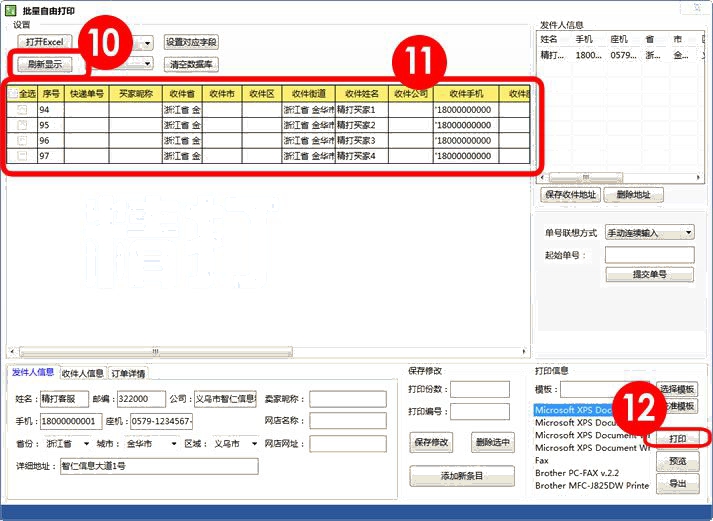
以下解释下其他次要功能:
A.
1)在⑮处填写收件人信息和订单内容等等
2)点击⑯,添加条目
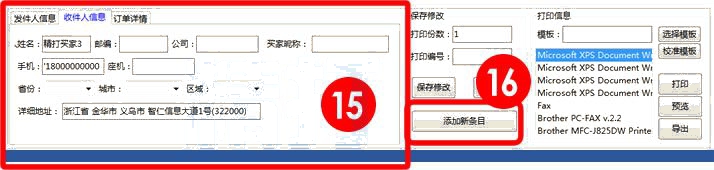
B.打印中通官方大头笔设置
注意红框位置:收件人的地址必须分成收件省,收件市,收件区。如果地址没有分开,可以在设置对应字段中,勾选分割地址。
大头笔选择:中通官方大头笔。
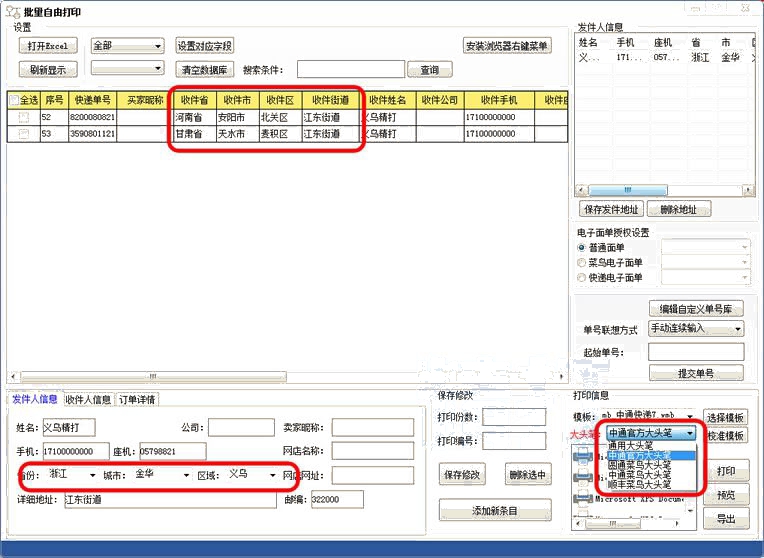
C.打印电子面单设置
注意红框位置:收件人的地址必须分成收件省,收件市,收件区。如果地址没有分开,可以在设置对应字段中,勾选分割地址。
电子面单授权设置说明:
a)菜鸟电子面单:这种电子面单是淘宝卖家在淘宝后台申请的电子面单授权,可以点击查看设置教程。
b)快递电子面单:这种电子面单是与快递公司合作,并且已经取得快递公司发给您的帐户与密钥,点击查看设置教程。
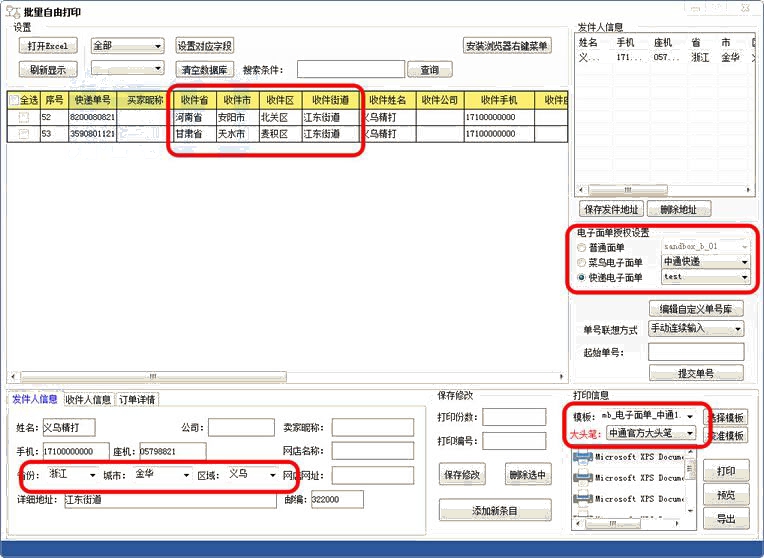
D.导入xlsx表格
xlsx表格是excel2007之后的表格格式,需要系统内安装数据引擎2010,可以参照以下方法设置。
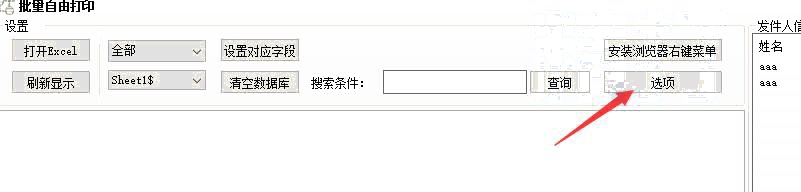
点击批量自由打印界面中的选项
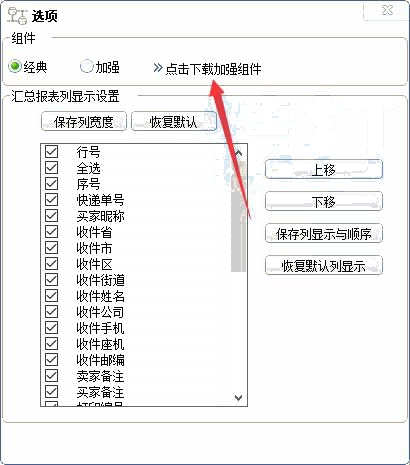
点击下载加强组件,并安装,安装的时候直接点击下一步即可。
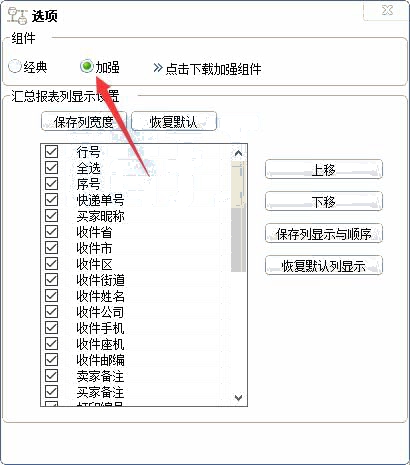
把数据库读取模式改成加强。
E.用于淘宝发货的电子面单
a)首先改造表格,让表格适应16位的订单编号,如下图:
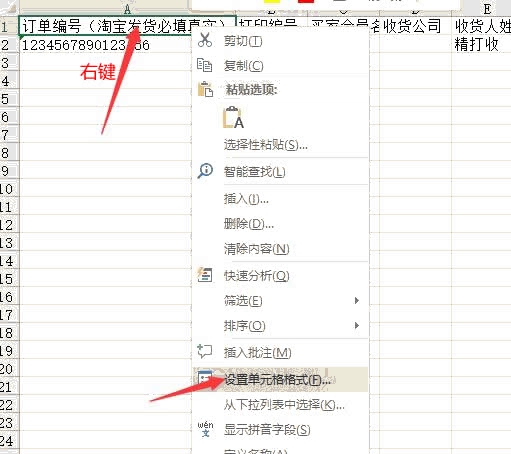
把单元格设置为文本格式

如果要在淘宝发货,请选择发货平台为淘宝,然后填写发货者旺旺(假设如果您打出的快递单是给张三发货,那需要填写张三的旺旺)。
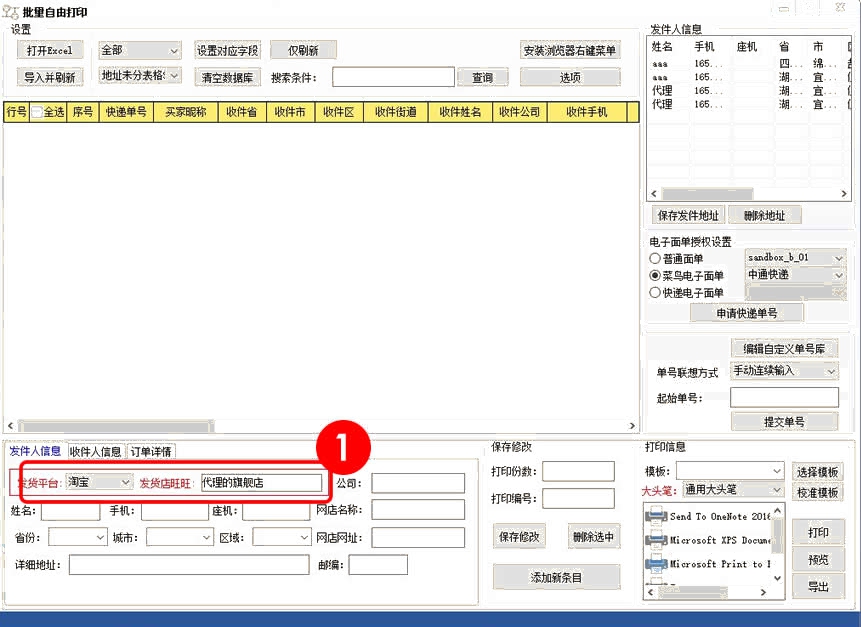
设置订单编号的对应
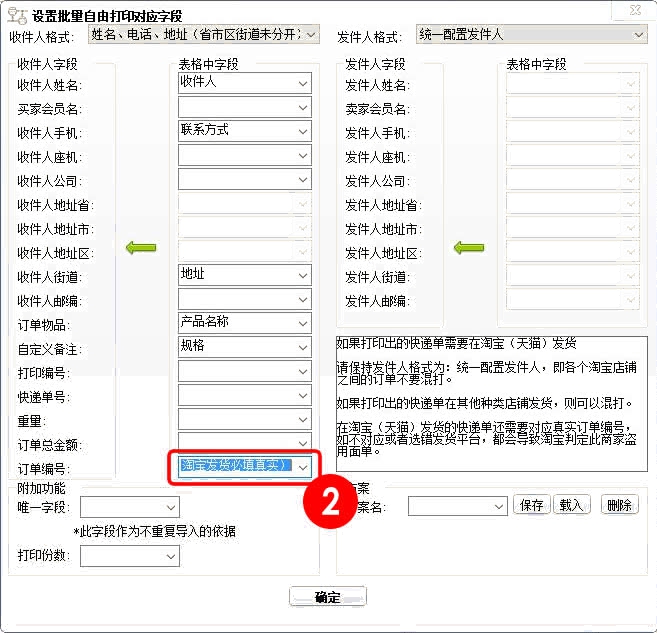
2015/06/28:新增分割地址,打印中通官方大头笔设置,打印电子面单设置说明
2016/04/22:新增买家地址分割与加强数据库组件说明
